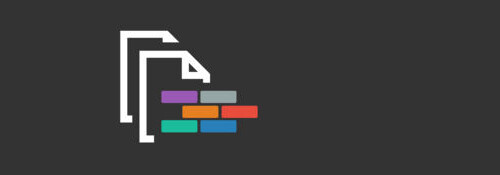
クリップボード管理…と言いたいんですが他の機能もあります.
※価格は記事執筆時のものです. 現在の価格はApp Storeから確認ください.
レビュー時のバージョン : v1.0
スポンサーリンク
テキストなどを集約
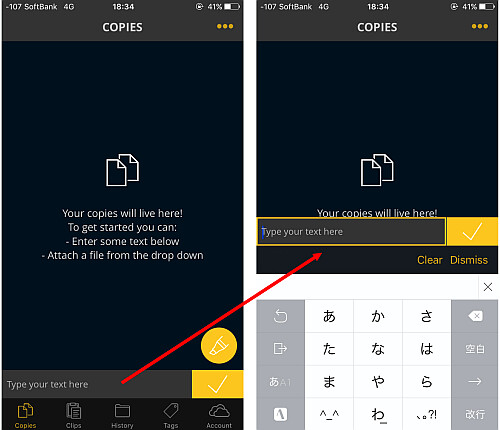
アプリを起動すると "Copies" ページとなります.
"Type your text here" をタップすると好きにテキストを挿入, アプリに追加できます.
キーボード上にある "Clear" でキャンセル, "Dismiss"でキーボードを隠します.
タグの挿入
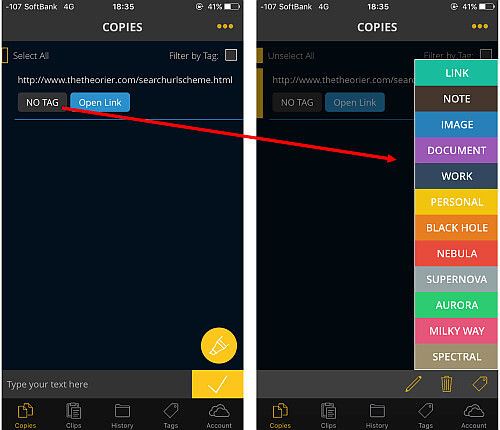
追加した時点ではタグなしとなっており, "NO TAG" をタップして12個のタグから一つ選ぶことができます.
クリップボードにコピー
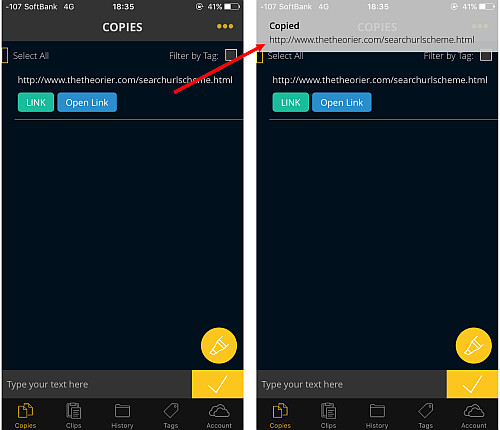
アプリ内にあるコンテンツの全ては, タップしてクリップボードにコピーすることができます.
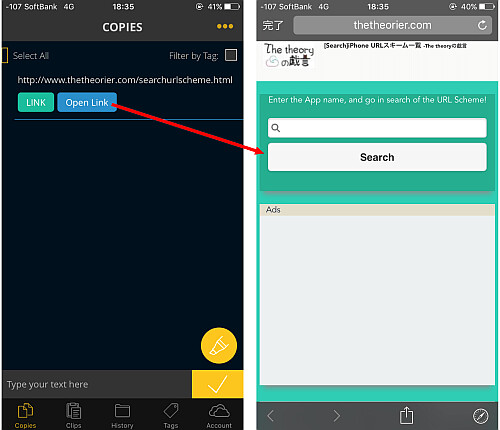
またコンテンツがURLの場合, "Open Link" をタップして内部ブラウザで開くことができます.
コンテンツの編集, 削除
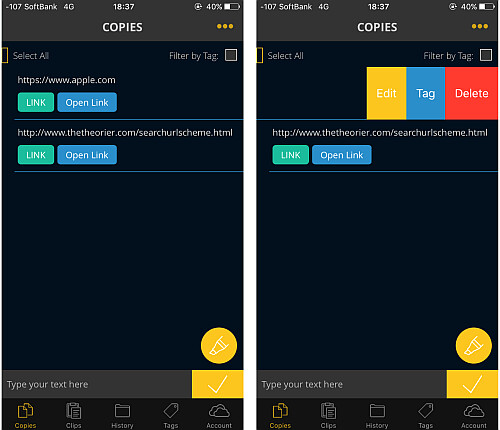
各コンテンツを左にスワイプすると, 編集やタグの変更, 削除が可能です.
手書きメモ

画面右下にあるペンのアイコンをタップすると, 手書きメモを描くことができます.
右下にあるパレットアイコンをタップすれば色を変更できます(ペンの太さは変えられないようです).
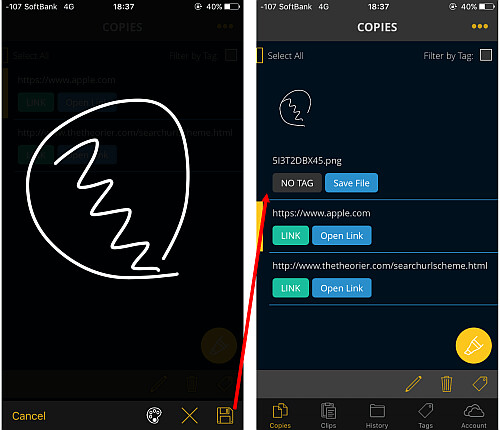
フロッピーアイコンをタップすれば保存されます(ミスったのでイラストが異なります).
クリップボードを取り込む
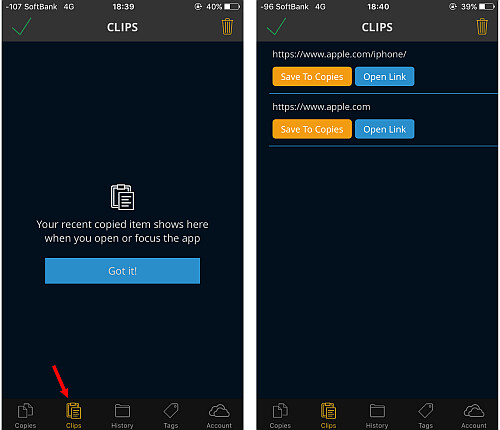
画面下の "Clips" をタップするとクリップボードのコンテンツを扱うことができます.
初回のみ "Got it!" をタップしましょう.
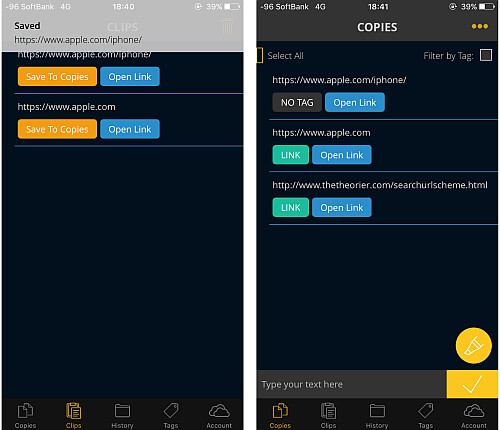
リストアップされたクリップボードの "Save To Copies" をタップすれば "Copies" ページに追加されます.
またクリップボードの内容が前回と異なる場合は, "Clips" アイコンにバッジが表示されます.
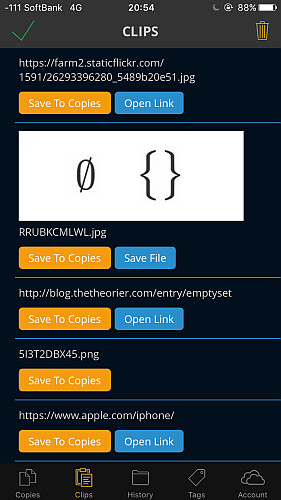
こちらはクリップボードなので画像もプレビュー形式で表示されます.
ファイル名はCopy Space側で決まるようです.
HISTORY
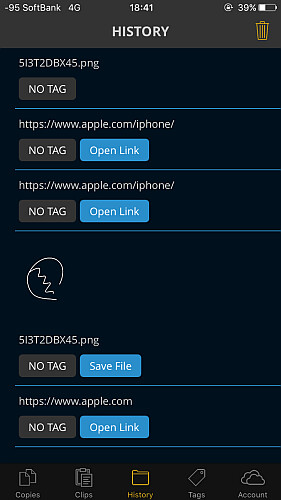
"History" をタップすると, これまでCopy Spaceで扱ったコンテンツが並んでいます.
ここから再び "Copies" へ取り込むことも可能です.
TAGS
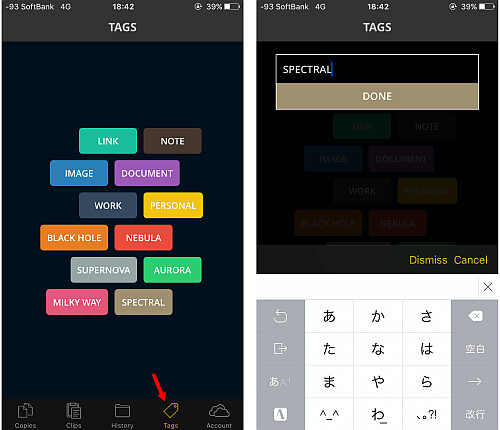
"Tags" では12個あるタグを確認したり, タップして内容を変更することができます.
タグの個数は変更できないようです.
〆
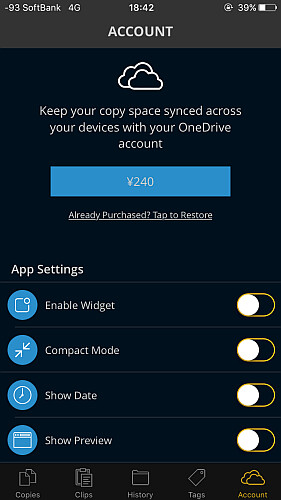
なおウィジェットや日付表示, プレビューモードなどの機能もあるのですがこれらはアドオン(執筆時240円)が必要となります.
URLスキームは今のところ確認できませんでした.
URLスキームについてはこちら
[Search]iPhone URLスキーム -The theoryの戯言iPhoneのURLスキームを検索して一覧表示できます. リクエストは内容に応じてお答えします.


